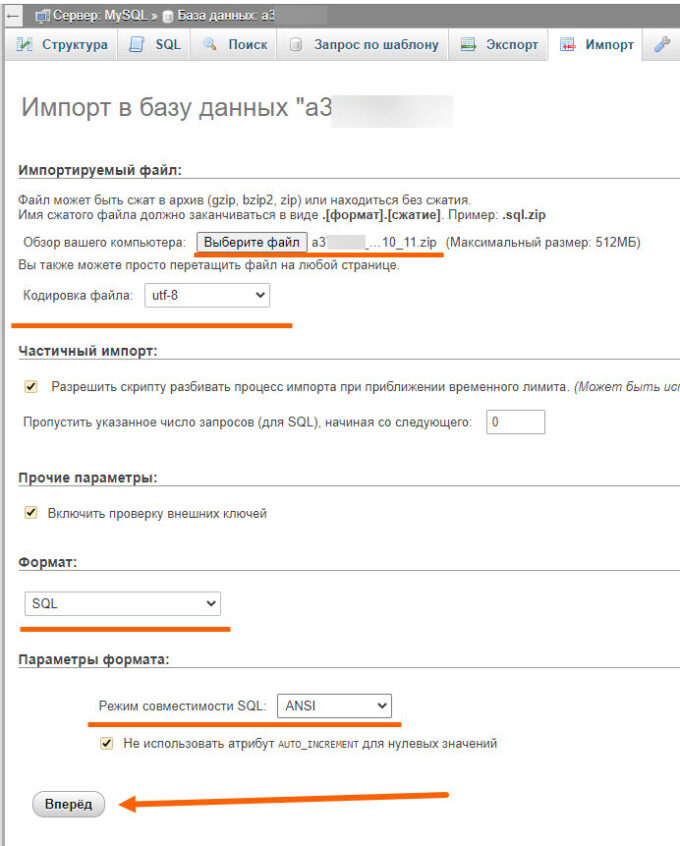В предыдущей статье, мы создали backup сайта, который состоит из двух архивов в формате zip, сайт и база данных. Сегодня же займёмся его восстановлением.
Я для наглядности удалил куски кода из различных файлов, чтобы всё было по честному. В итоге при попытке открыть сайт выходила вот такая ошибка.
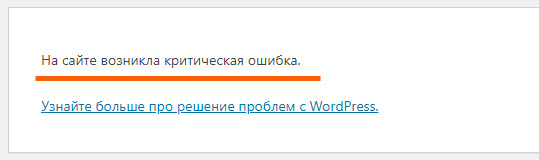
А поиздевавшись над ним ещё немного, он вовсе перестал открываться, теперь точно придётся восстанавливать. А делается это, следующим образом.
Процесс восстановления из резервных копий сгенерированных хостингом
Как я уже говорил в прошлой статье, Макхост автоматически делает копии, через определённое время.
Проще всего восстановить из них, от нас потребуется только создать заявку.
1. Заходим в панель управления, жмём на строчку резервные копии. 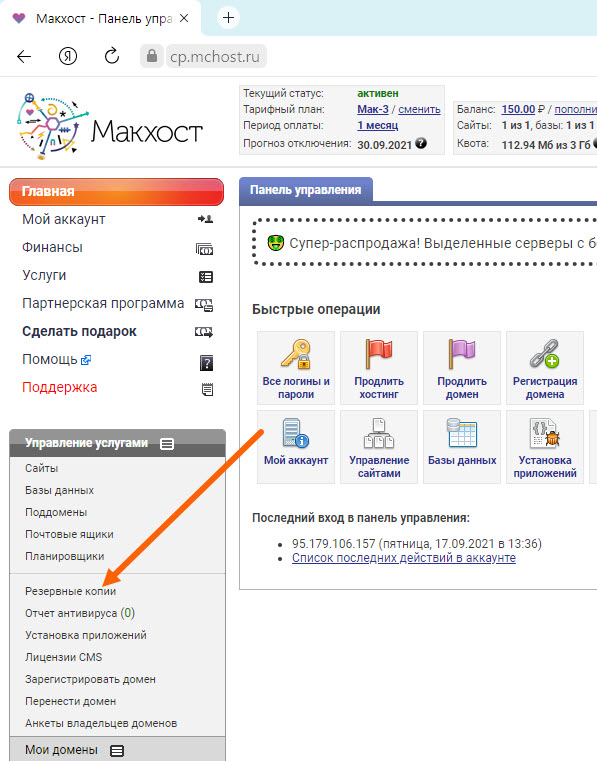
2.
- Выбираем соответствующую вкладку
- В качестве объекта указываем наш сайт
- В поле «Настройки» указываем вернуть в рабочую версию
- Из доступных дат указываем нужную
После жмём на кнопку «Создать заявку». 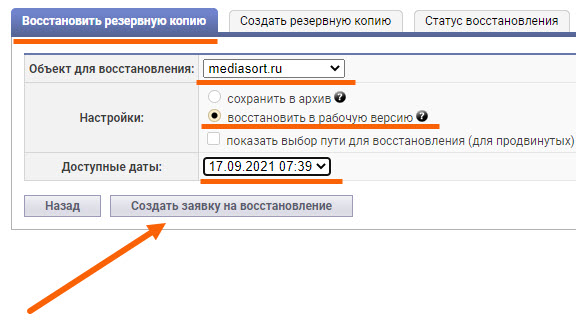
3. Проделываем туже процедуру, только вместо сайта указываем нашу базу данных. 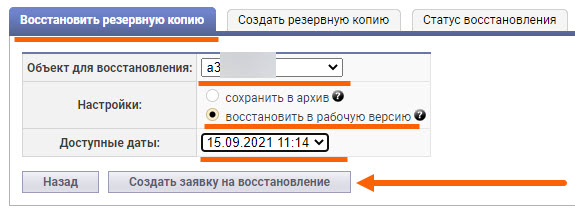
Процесс восстановления из zip архивов
Сайт
1. Открываем раздел «Сайты». 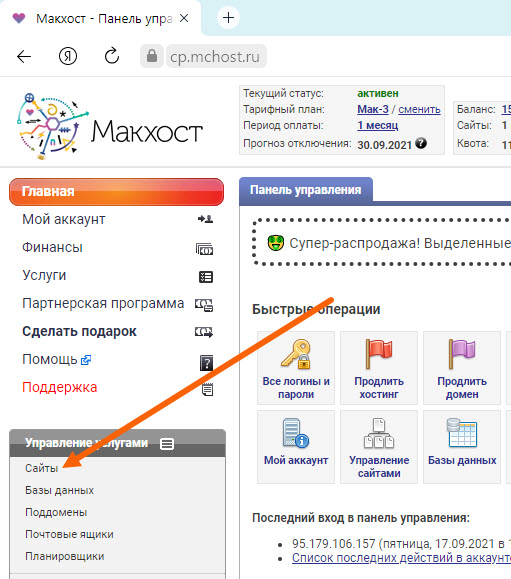
2. Жмём на кнопку «Файл менеджер». 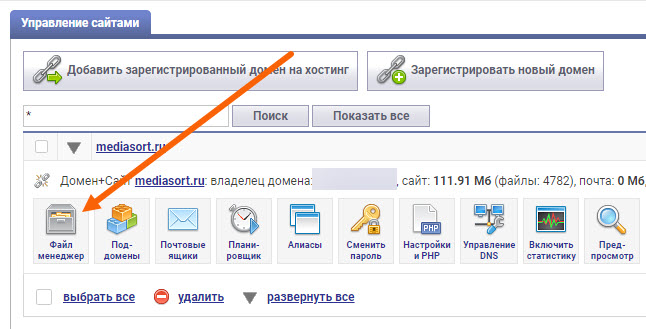
3. Автоматически открылась корневая папка, её необходимо полностью очистить, для этого выделяем все файлы, после жмём на кнопку «Удалить». 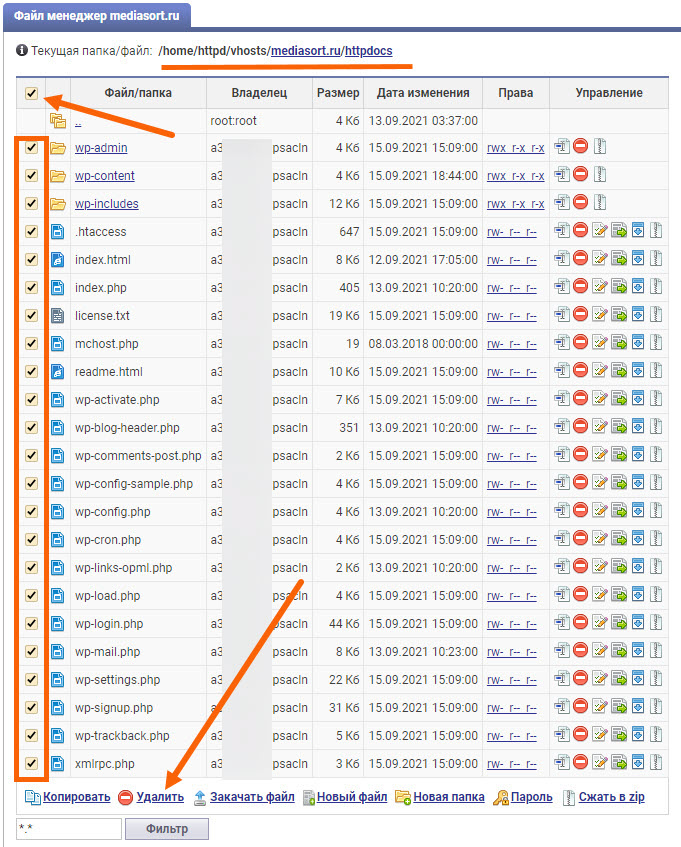
4. Теперь сюда нужно поместить архив с резервной копией сайта, жмём на кнопку «Закачать файл». 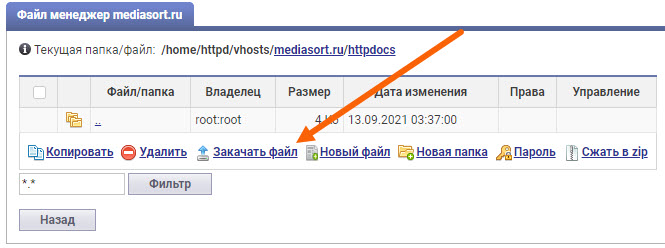
5. В открывшемся окне жмём на кнопку «Выберите файл». 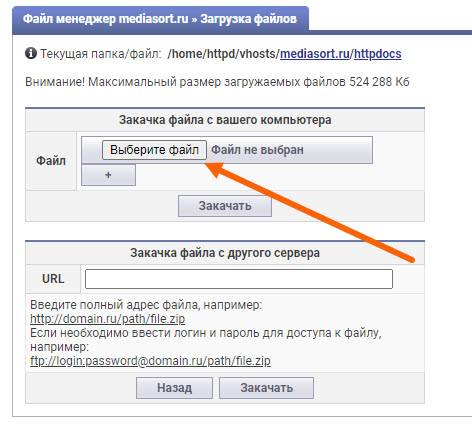
6. Находим на компьютере нужный архив и кликаем по нему два раза. 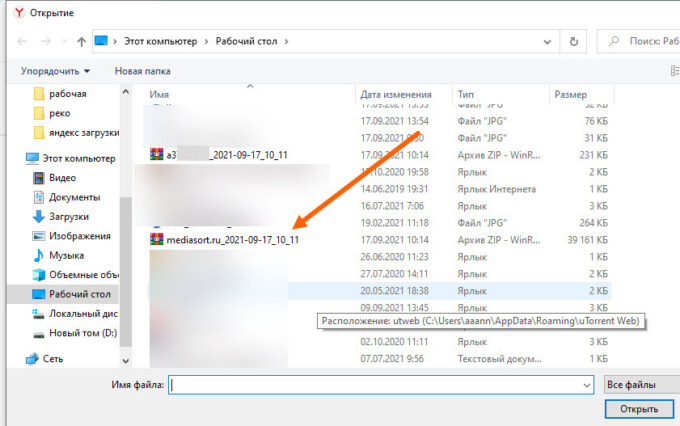
7. Файл выбран, жмём на кнопку «Закачать». 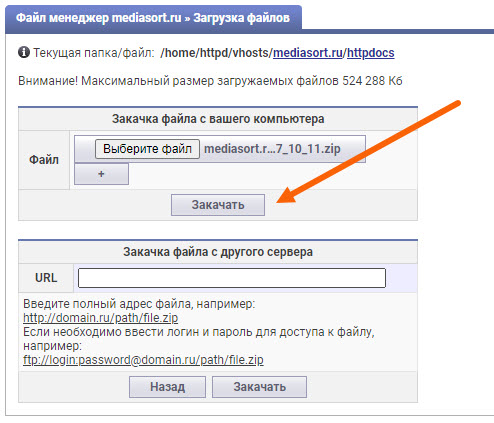
8. Теперь его необходимо разархивировать, нажав на соответствующую кнопку. 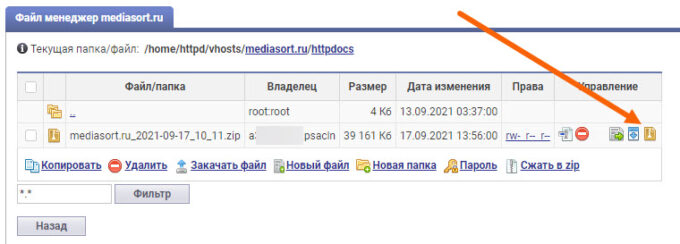
9. Среди извлечённых файлов находим наш архив и удаляем его, вот в принципе и всё. 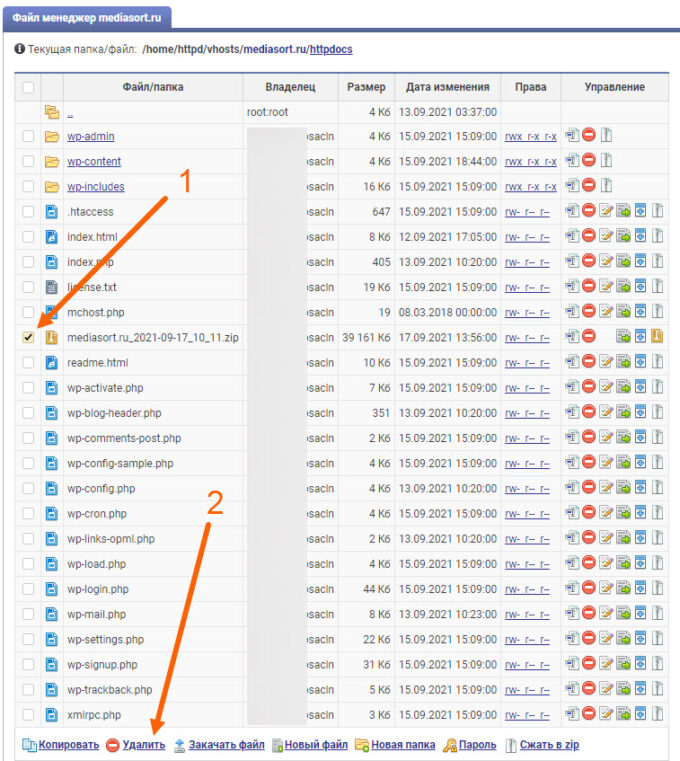
База данных
1. Жмём на строчку «База данных». 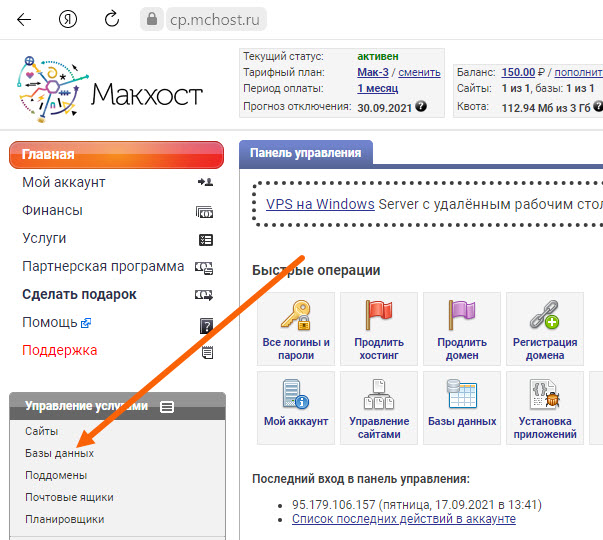
2. Далее жмём на кнопку «Конфигурация». 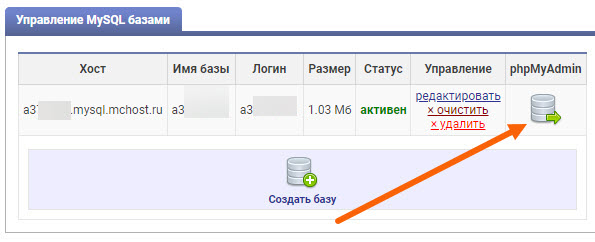
3. Кликаем по нашей базе, она находится в колонке слева. 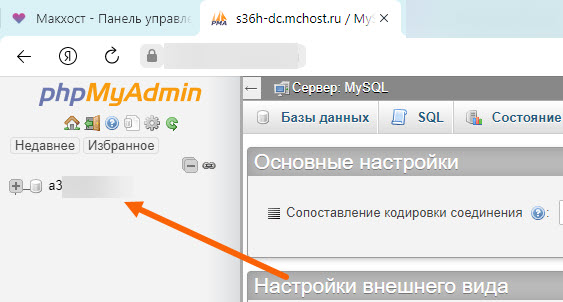
4. Здесь необходимо нажать на кнопку «Импорт». 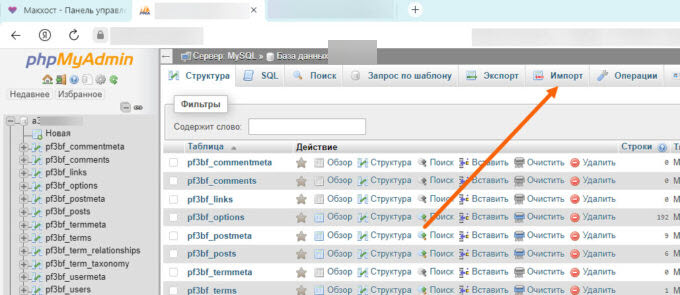
5.
- Выбираем базу на компьютере
- Выставляем кодировку файла utf-8
- Задаём формат SQL
- Режим совместимости SQL: ANSI
6. На этом всё, импорт успешно завершён, сайт восстановлен. 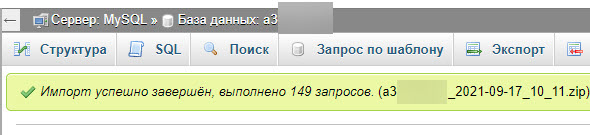
Ну а нам пора двигаться дальше, читать следующую инструкцию.